פרטיות ראשונה! הסתר הקלטת קול במסך הנעילה של iPhone עכשיו
בעוד אפליקציית התזכורות הקוליות היא כלי שימושי באייפון, ייתכן שהיא נגישה ממסך הנעילה שלך. מכיוון שהוא מכיל מידע רגיש, עליך לשמור את ההקלטות האלה פרטיות! כיצד להסתיר הקלטת קול במסך הנעילה של האייפון, אם כך? למרבה המזל, לאייפון שלך יש שלבים קלים לשימוש כדי להסתיר את התכונה הזו, מה שמבטיח שההקלטות שלך יישארו מאובטחות. בלי הרבה דברים לומר, קרא את הדברים הבאים כדי להסיר את מקליט הקול ממסך הנעילה של האייפון היום!
רשימת מדריכים
הסתר את סמל התזכירים הקוליים באייפון הארך את משך מסך הנעילה בנעילה אוטומטית הסתר הודעת הקלטת קול ממסך הנעילה של iPhone כבה את אפשר הודעות באופן זמני הפעל את 'נא לא להפריע' כדי לעצור הפרעות במהלך הקלטת iPhone הקלט אודיו/וידאו באופן דיסקרטי באייפוןהסתר את סמל התזכירים הקוליים באייפון
אייפון הפך את אפליקציית התזכורות הקוליות לגלויה על מסך האייפון שלך כברירת מחדל, מה שמקל על הגישה אליה. אם ברצונך לשמור את ההקלטה שלך פרטית ומרוחקת מהעין, תוכל להסתיר את סמל ההקלטה הקולית באייפון, ולמנוע מאחרים לגשת בקלות לאפליקציה. אחרת, הסתר את סמל התזכורות הקוליות ממרכז הבקרה. ברגע שהוא מוסתר, אתה תמיד יכול למצוא אותו דרך ספריית האפליקציות.
- 1. במסך הבית של האייפון שלך, אתר את אפליקציית התזכורות הקוליות, הקש והשאר אותה בהמתנה עד להופעת האפשרויות.
- 2. משם, בחר באפשרות "הסר אפליקציה" ולאחר מכן ב"הסר ממסך הבית" כדי להסתיר אותה מדף מסך הבית שלך.
- 3. לאחר פתיחת אפליקציית ההגדרות, עבור אל "מרכז הבקרה", אתר את אפליקציית התזכורות הקוליות מהרשימה והקש על כפתור "מינוס".
הארך את משך מסך הנעילה בנעילה אוטומטית
כברירת מחדל, מסך האייפון שלך ננעל לאחר תקופה קצרה כאשר אינך משתמש בו, מה שמשפיע על הקלטת האודיו על המסך שלך. לפיכך, הארכת משך הזמן תאפשר למסך להישאר דולק יותר, ותאפשר לך להקליט קול בסתר באייפון ללא סימנים ברורים. בשביל זה, אתה יכול להקליט בסתר על ידי הנחת האייפון שלך עם הפנים כלפי מטה ללא הפרעות על המסך.
- 1. הפעל את אפליקציית ההגדרות באייפון שלך, גלול מטה, מצא את הקטע "תצוגה ובהירות" והקש עליו.
- 2. לאחר מכן, הקש על "נעילה אוטומטית" והחליט על משך זמן ארוך יותר, למשל, 5 דקות, כדי למנוע מהמסך להיכבות מהר מדי.
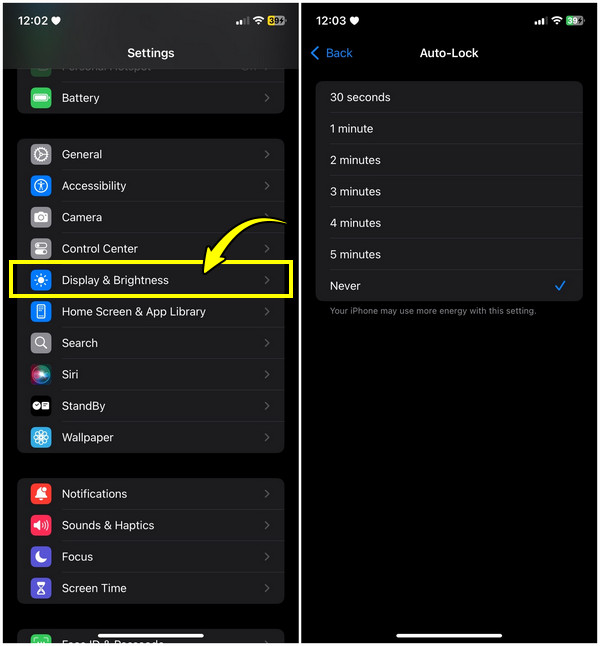
הסתר הודעת הקלטת קול ממסך הנעילה של iPhone
לאחר שהתחלת הקלטת קול, עלולה להופיע התראה על המסך, המציינת שההקלטה מתבצעת. כדי להסתיר התראות על הקלטת קול על מסך האייפון שלך, הגדר את הגדרות ההתראות עבור תזכורות קוליות, וודא שההקלטה שלך תתבצע בדיסקרטיות. הנה איך לעשות את זה:
- 1. בתוך אפליקציית ההגדרות, גלול מטה אל הדף והקש על הקטע "התראות".
- 2. כאן, אתר והקש על "תזכירים קוליים" ולאחר מכן הקפד לכבות את כפתור המתג של "הצג במסך נעילה".
כבה את אפשר הודעות באופן זמני
דרך נוספת להימנע מהפרעות בזמן הקלטת אודיו במסך הנעילה שלך היא לכבות את כל ההתראות, כולל אלו מתזכורות קוליות. כיבוי ההתראות ימנע משיחות נכנסות, הודעות או התראות אחרות לצוץ במסך הנעילה שלך. אם אתם מעדיפים לא להיות מנותקים מהתראות כלשהן בזמן ההקלטה, הפתרון הזה יעיל גם אם לא תסתירו את הקלטת האודיו במסך הנעילה של האייפון.
- 1. פתח את אפליקציית ההגדרות ב-iDevice שלך, וגלול מטה אל הקטע "התראות".
- 2. לאחר מכן, בחר "תזכירים קוליים" וכבה את המתג של "אפשר התראות" כדי להשבית את ההפרעות.
הפעל את 'נא לא להפריע' כדי לעצור הפרעות במהלך הקלטת iPhone
הודות לתכונת 'נא לא להפריע', הקלטת האייפון שלך תישאר ללא הפרעה משיחות, הודעות והתראות אחרות. הוא אמנם לא מסתיר את הקלטת האודיו על מסך הנעילה של האייפון ישירות, אך כאשר הוא מופעל, הוא חוסם התראות מכל מקורות שיוצגו במסך הנעילה שלך שמפריעים להקלטה שלך.
- 1. לאחר שפתחתם את אפליקציית ההגדרות, רדו ומצאו את הקטע "פוקוס".
- 2. לאחר מכן, בחר באפשרות "נא לא להפריע", ולאחר מכן הפעל את המתג כדי להפעיל את התכונה, וודא ששום התראות לא יפריעו להקלטת האודיו שלך.
הקלט אודיו/וידאו באופן דיסקרטי באייפון
אמנם ישנן דרכים רבות להסתיר הקלטת קול במסך הנעילה של אייפון, אבל זה נחמד אם אתה בטוח שאף אחד לא מכיר את ההקלטה שלך, במיוחד בתרחישים כמו ראיונות, שיחות, פגישות ועוד בסביבה פרטית. אז הנה מגיע הגדול AnyRec Screen Recorder! בין אם מדובר בפרטיות, אבטחה או הימנעות מכל הפרעות, תוכנית זו כאן יכולה להקליט וידאו ואודיו (סאונד מערכת ומיקרופון) בסתר באייפון באמצעות מקליט הטלפון שלה. זה גם נותן לך את הכוח להגדיר את האיכות והפורמט שאתה רוצה, ומבטיח שתקבל את התוצאות הרצויות. אפילו ללא מומחיות טכנית, קל להגדיר את AnyRec, משיקוף האייפון שלך ועד להקלטה בדיסקרטיות.

שיקוף וצילום אייפון באיכות גבוהה, מבטיח פרטים חדים וברורים.
הוסף הערה, צייר על המסך וצלם צילומי מסך במהלך ההקלטה.
תן לך בקרות קלות עם מקשי קיצור מוגדרים להפעלה, השהייה, חידוש וכו'.
ייצא את הקלטת האייפון בפורמטים כמו MP4, MOV, AVI ועוד.
100% Secure
100% Secure
שלב 1.ברגע שאתה מתחיל את AnyRec Screen Recorder בשולחן העבודה שלך, בחר בלחצן "מקליט טלפון" מהרשימה הנפתחת של מסך הבית שלו. לאחר מכן תראה חלון חדש המבקש ממך לבחור את סוג המכשיר שלך; אנא בחר "מקליט iOS".

שלב 2.לאחר בחירת סוג המכשיר הנכון, קשר את האייפון שלך למחשב שלך באמצעות אותה רשת Wi-Fi. לאחר מכן, בחר "שיקוף מסך" או "שיקוף אודיו" כדי להקליט וידאו או אודיו באייפון.
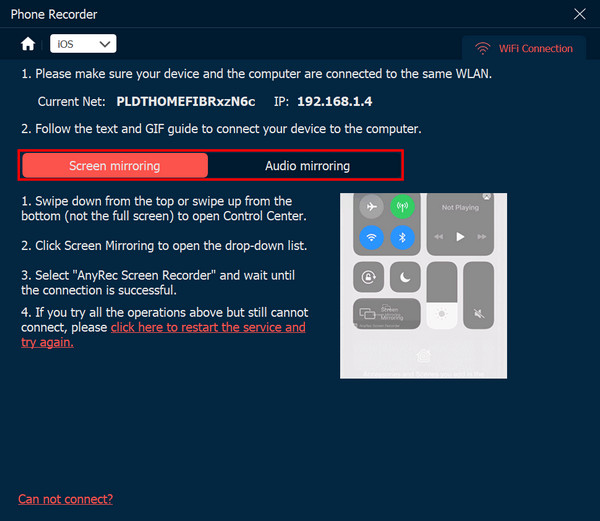
שלב 3.באייפון שלך, החלק מטה או החלק למעלה כדי לגשת למרכז הבקרה כדי לראות את האפשרות "שיקוף מסך", הקש עליה ובחר מקליט מסך AnyRec מהרשימה. כעת אתה אמור לראות את מסך האייפון שלך במחשב.
שלב 4.תחילה תוכל להגדיר את הרזולוציה הרצויה, מקור השמע ועוד. אם מוכן, לחץ על כפתור "הקלט" או השתמש במקשי הקיצור "Ctrl + Alt + R" כדי ללכוד את פעילות האייפון בסתר ללא הודעות קופצות.
לאחר זמן מה, בחלון התצוגה המקדימה, תוכל לחתוך ולבצע עריכות נוספות בהקלטה שלך לפני שמירתה במחשב.
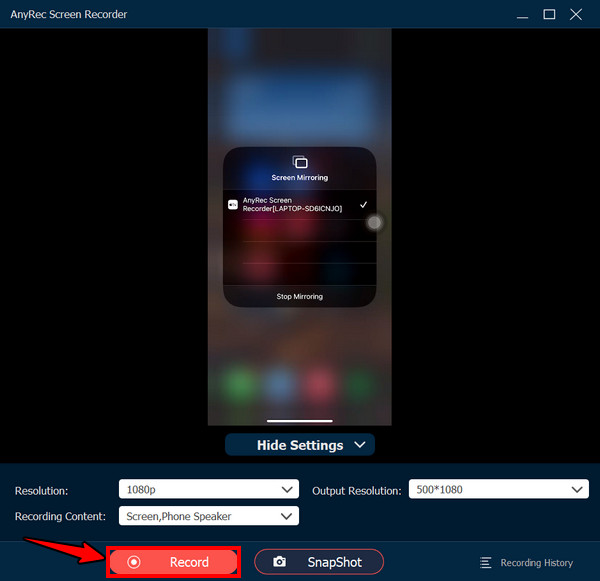
100% Secure
100% Secure
סיכום
לסיום, היכרות עם איך להסתיר הקלטת קול במסך הנעילה של אייפון מגיעה בצורות רבות, מה שמבטיח פרטיות ומפחית את הסחות הדעת על המסך שלך. בין השיטות שנדונו, אם ברצונך לספק הקלטת אודיו וידאו חלקה ונהדרת בחוויה של iPhone, AnyRec Screen Recorder מציע לך את זה. עם הכוח שלו להקליט אודיו ווידאו באייפון בסתר, הגדרות הניתנות להתאמה אישית, כלי עריכה ועוד, הוא מבטיח שהפרטיות והאיכות שלך נשמרות.
100% Secure
100% Secure
